Apakah Snapchat tidak berfungsi? 7 cara untuk memperbaiki

- 4985
- 969
- Dr. Travis Bahringer
Snapchat adalah aplikasi media sosial visual yang hebat untuk tetap terhubung dengan teman dan keluarga Anda. Dengan 100 juta pengguna di U.S. Sendiri, ini adalah salah satu aplikasi sosial paling populer di luar sana. Jadi, ketika banyak dari pengguna ini mulai bertanya, “Mengapa Snapchat tidak berfungsi?"Masalahnya menjadi berita utama.
Namun, dalam kebanyakan kasus, ada perbaikan yang mudah. Jika aplikasi Snapchat Anda tidak berfungsi, ada beberapa hal yang dapat Anda coba pertahankan streak snap Anda sebelum waktu habis. Dari sekadar memperbarui aplikasi hingga membersihkan cache, kami akan mencoba membantu Anda memperbaiki Snapchat sehingga Anda dapat mengambil lebih banyak gambar dengan telinga kelinci.
Daftar isi
Periksa Koneksi Internet Anda
Terkadang, Anda mungkin memiliki masalah koneksi. Jika itu masalahnya, Anda tidak akan dapat mengirim atau menerima foto dari teman Anda, meskipun Anda mungkin masih dapat membuka aplikasi seperti biasa.
Sebelum pemecahan masalah, periksa apakah Anda memiliki koneksi internet yang berfungsi. Jika Wi-Fi Anda tidak berfungsi atau data seluler Anda terlalu lambat, Snapchat Anda mungkin tidak berfungsi.

Cukup buka beberapa situs web di browser Anda untuk memeriksa koneksi internet Anda. Jika mereka tidak terbuka, Anda tidak terhubung. Beralih ke data seluler dari Wi-Fi atau sebaliknya.
Adalah snapchat down?
Sebelum menjawab pertanyaan, "Mengapa Snapchat saya tidak berfungsi," tanyakan kepada teman apakah Snapchat bekerja untuk mereka. Ada baiknya mencari tahu apakah Snapchat turun sebelum Anda mencoba mengotak -atik hal lain di ponsel Anda.
Untuk ini, Anda harus menggunakan layanan seperti detektor down yang mengawasi layanan dan memberi tahu Anda jika mereka mengalami masalah saat ini. Ini juga akan memberi tahu Anda jika masalahnya terbatas pada wilayah tertentu.
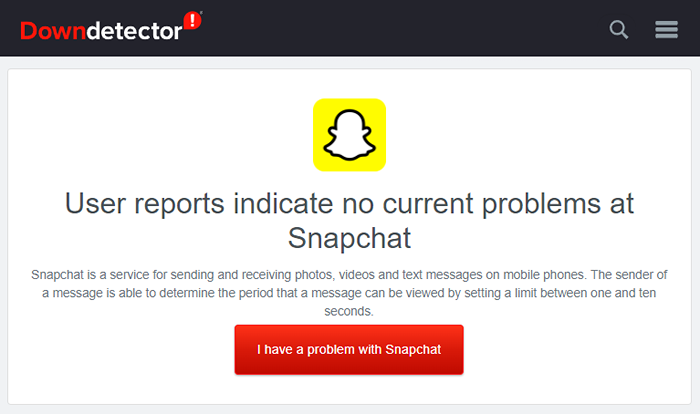
Atau, Anda dapat mengunjungi halaman Twitter Snapchat Support. Jika ada masalah, Anda mungkin akan menemukan tweet tentang hal itu di sana dan mungkin bahkan diperkirakan waktu saat itu akan diperbaiki.
Setelah Anda mengkonfirmasi bahwa Anda satu -satunya yang mengalami masalah dengan Snapchat, Anda dapat mencoba beberapa perbaikan di ponsel Anda untuk menyelesaikannya dan menjalankannya.
Apakah Anda mencoba mematikannya dan menyala lagi?
Anda akan terkejut betapa banyak masalah yang dapat diperbaiki oleh restart. Pertama, cobalah untuk restart aplikasi. Jika ini tidak berhasil, cobalah keluar dan kembali ke akun Snapchat Anda untuk memberi aplikasi kesempatan untuk menyinari ulang di ponsel Anda dengan server. Tidak beruntung? Coba mulai ulang ponsel Anda. Jika Anda masih mengalami masalah, cobalah perbaikan berikutnya.
Perbarui Snapchat
Misalkan Anda menonaktifkan pembaruan otomatis di ponsel Anda. Dalam hal ini, Anda mungkin menjalankan versi Snapchat yang lebih lama yang tidak lagi didukung atau tidak sesuai dengan OS ponsel Anda yang diperbarui.
Perbaikan hanya untuk memperbarui Snapchat di ponsel Anda. Buka Play Store atau App Store, cari Snapchat, dan lihat apakah ada versi yang lebih baru yang dapat Anda instal. Jika tidak ada pembaruan yang tersedia, Anda hanya akan melihat opsi untuk membuka aplikasi.
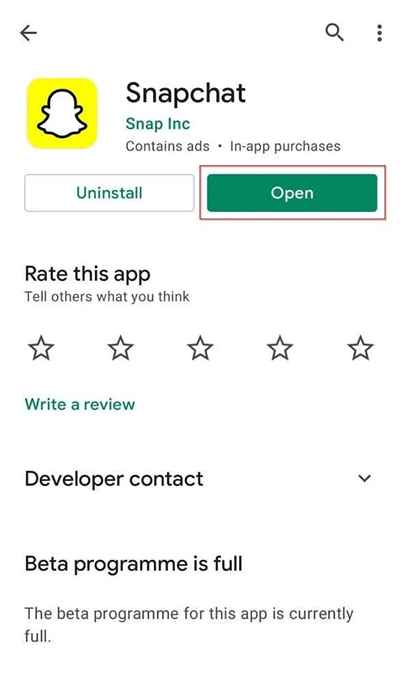
Anda mungkin juga ingin mengaktifkan pembaruan otomatis, jadi Anda tidak perlu memperbarui aplikasi secara manual di masa mendatang. Namun, perhatikan bahwa dalam beberapa kasus aplikasi tidak akan diperbarui bahkan ketika pembaruan otomatis aktif.
Berikan Snapchat izin yang dibutuhkan
Jika Anda masih belum tahu mengapa Snapchat tidak berfungsi dan hanya beberapa elemen aplikasi yang mengalami masalah, Anda mungkin perlu memeriksa izin aplikasi.
Misalnya, Anda dapat membuka aplikasi dengan baik tetapi mungkin tidak dapat mengambil foto, menambahkan lokasi, atau mengakses foto yang disimpan secara lokal di perangkat Anda.
Ini adalah masalah izin. Pada dasarnya, pengaturan ponsel Anda tidak mengizinkan Snapchat melakukan beberapa fungsi karena tidak memiliki izin yang sesuai.
Anda dapat memperbaikinya dengan mengedit izin.
- Buka Snapchat dan pilih avatar Anda dari kiri atas.
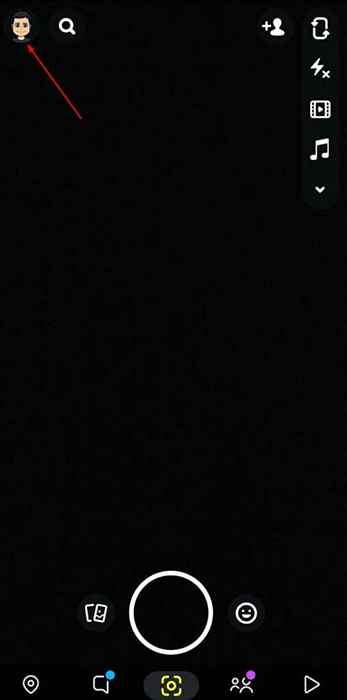
- Ini akan membuka profil Anda. Selanjutnya, pilih ikon Pengaturan di kanan atas layar Anda.
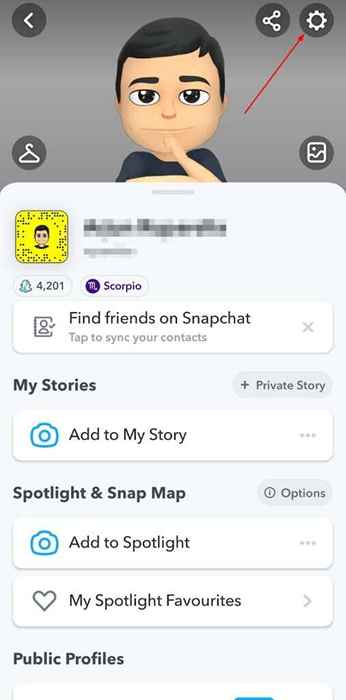
- Gulir ke bawah dan cari Izin di bawah Pribadi bagian.
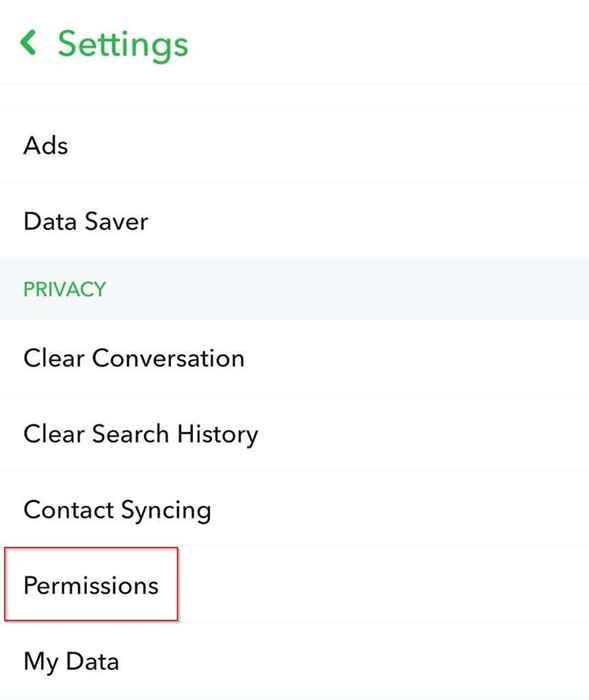
- Anda akan melihat daftar izin yang dibutuhkan Snapchat. Jika Snapchat tidak memiliki satu atau lebih izin yang diperlukan, Anda akan melihat Ketuk untuk mengaktifkan opsi untuk izin tersebut.
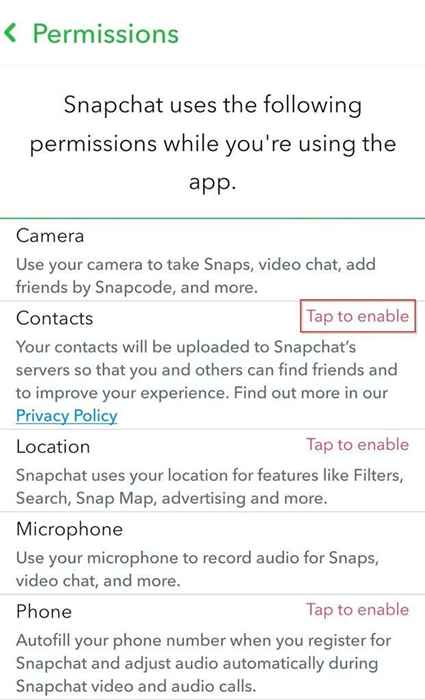
- Klik Ketuk untuk mengaktifkan, Dan ini harus membawa Anda ke pengaturan telepon. Berikan Snapchat izin yang relevan, dan ini harus memperbaiki masalah.
Jika tidak, mungkin itu bukan masalah izin. Mungkin, Anda hanya perlu menghapus cache.
Hapus Cache Snapchat
Aplikasi mengisi penyimpanan Anda dengan file (alias data cache) yang berisi bit informasi untuk memberikan pengalaman yang lebih cepat kepada pengguna. Namun, terkadang, data cache mungkin rusak. Ini bukan masalah besar karena Anda dapat dengan cepat menghapus cache dari dalam aplikasi.
- Buka Snapchat dan pilih avatar Anda dari kiri atas.
- Pilih ikon Pengaturan di kanan atas layar.
- Pilih Hapus cache dari Tindakan akun bagian dan pilih Melanjutkan.
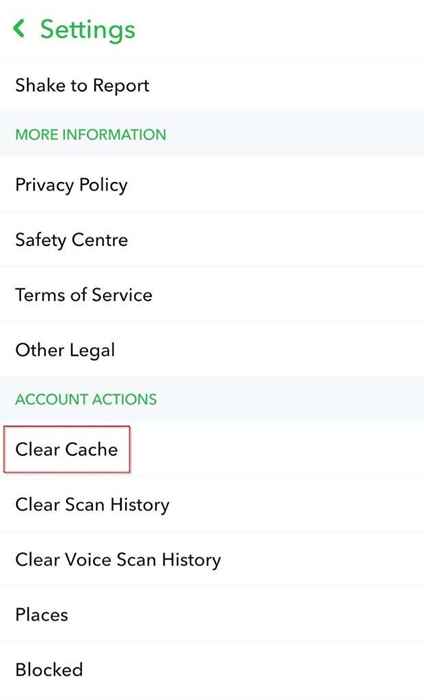
Sekarang, restart aplikasi dan lihat apakah itu memperbaiki masalah Anda dengan aplikasi.
Hapus percakapan Snapchat
Jika Anda tidak dapat mengirim bidikan ke teman tertentu, menghapus percakapan mungkin bermanfaat. Ini bukan masalah yang tersebar luas, jadi cobalah perbaikan sebelumnya terlebih dahulu. Anda juga akan kehilangan semua pesan dan foto (termasuk bidikan yang belum dibuka) untuk percakapan yang Anda hapus.
- Buka Snapchat dan pilih avatar di kiri atas.
- Setelah Anda melihat profil Anda, pilih Ikon Pengaturan di kanan atas layar.
- Gulir ke bawah dan pilih Pembicaraan yang jelas dari Pribadi bagian.
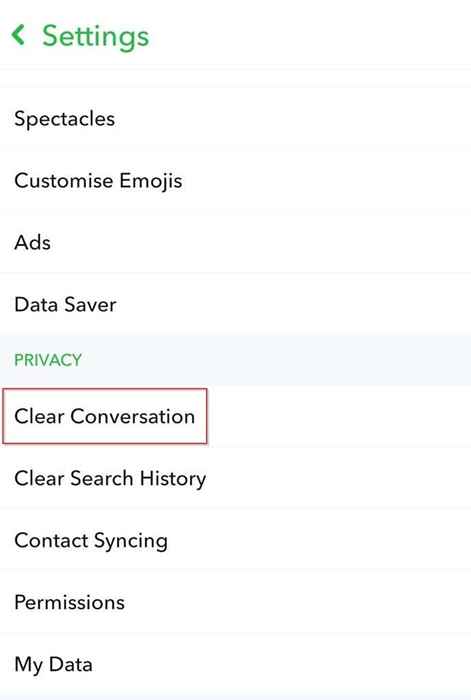
- Anda akan melihat daftar percakapan Snapchat Anda. Pilih salib di samping percakapan tertentu untuk menghapusnya.
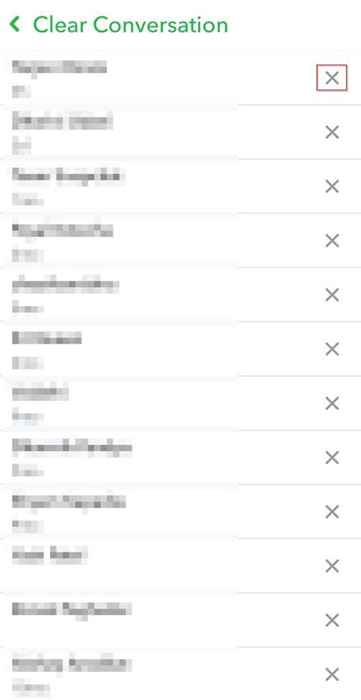
Jika ini tidak berhasil, Anda bisa menghapus teman dan menambahkannya kembali. Untuk menghapus teman:
- Buka profil Snapchat Anda dengan mengklik avatar di kiri atas.
- Pilih Teman-teman saya.
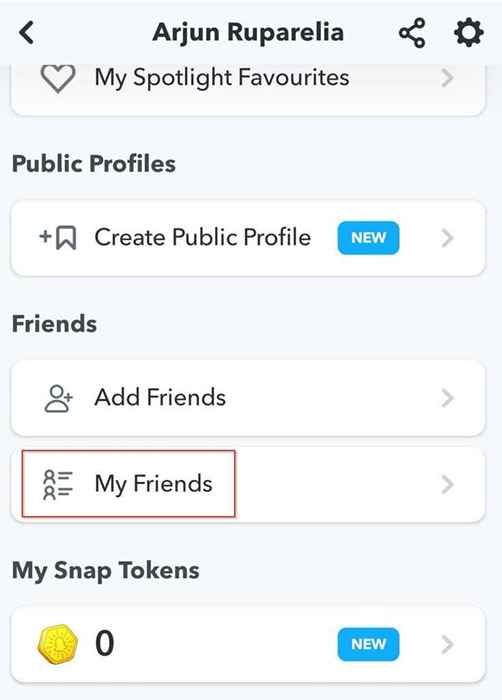
- Temukan teman yang ingin Anda hapus dari daftar dan tekanan lama pada nama mereka.
- Pilih Lagi dari daftar.
- Pilih Hapus teman > Menghapus.
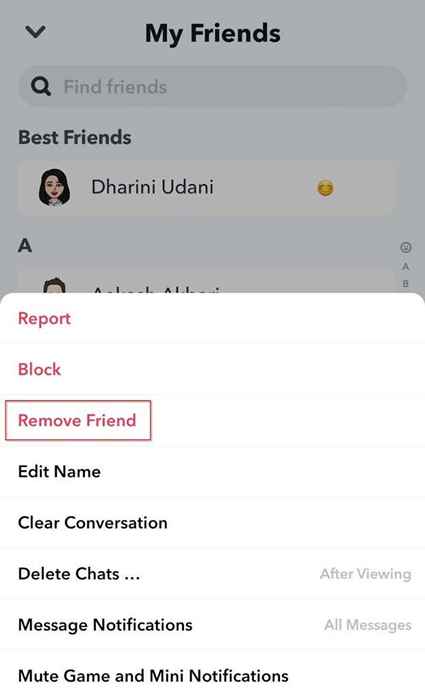
Kemudian, tambahkan kembali.
Dapatkan Snappin '
Semoga Anda sekarang memiliki jawaban mengapa snapchat Anda tidak berfungsi. Anda sekarang dapat mengirim teman dan keluarga Anda snap friyay dengan renang. Jika mata besar dan dos rambut tajam tidak cukup menarik untuk Anda, Anda bahkan dapat membuat filter snapchat Anda sendiri. Keren, ya?
- « Cara membersihkan layar TV atau monitor (cara yang benar)
- Cara jaringan dua komputer bersama -sama menjalankan windows 11/10 »

